Stellar Converter for OST
- 1. Über Stellar Converter for OST
- 2. Über dieses Handbuch
 3. Erste Schritte
3. Erste Schritte 4. Benutzung der Software
4. Benutzung der Software- 4.1. OST-Datei auswählen und konvertieren
- 4.2. Vorschau auf konvertierte OST-Datei
- 4.3. Finden, Anzeigen und Speichern einer einzelnen Nachricht
 4.4. Konvertierte OST-Datei speichern
4.4. Konvertierte OST-Datei speichern 4.4.1. Im PST-Format speichern
4.4.1. Im PST-Format speichern- 4.4.2. Zum existierendem Outlook Profil exportieren
- 4.4.3. Exportieren nach Microsoft365
- 4.4.4. Zum Live Exchange Server exportieren
- 4.4.5. In anderen Formaten speichern
- 4.5. Anhang Link Updater
- 4.6. Alle Kontakte als CSV speichern
- 4.7. Logbericht speichern
- 4.8. Scan-Informationen speichern und laden
- 4.9. So wird ein erweiterter Filter angewendet
- 4.10. PST-Datei in MS Outlook importieren
- 4.11. Ändern der Software-Sprache
- 5. Häufig gestellte Fragen
- 6. Über Stellar

4.1. OST-Datei auswählen und konvertieren
Wenn Sie den Speicherort der OST-Dateien kennen, können Sie ihn angeben und die Konvertierung der ausgewählten Datei starten. Wenn Sie den Speicherort nicht kennen, können Sie die benötigte OST-Datei über die Funktion Suchen in Stellar Converter for OST suchen.
Schritte zur Auswahl und konvertieren einer OST-Datei:
1. Starten Sie Stellar Converter for OST.
2. Das Fenster Zu konvertierende Outlook-Datendatei auswählen wird angezeigt. Alternativ können Sie das Fenster Zu konvertierende Outlook-Datendatei auch über das Menü Datei oder das Menüband Hauptbildschirm öffnen.
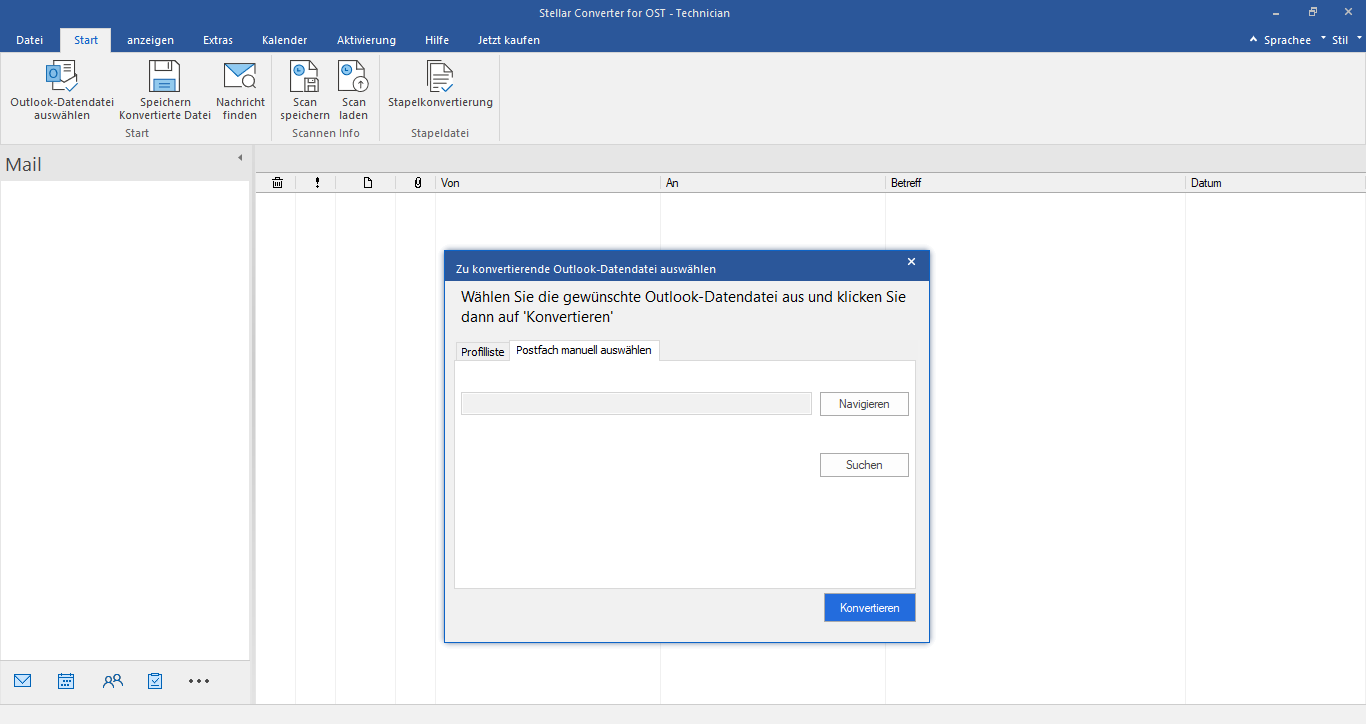
3. Zur Auswahl der PST- oder OST-Dateien stehen zwei Registerkarten zur Verfügung: Postfach manuell auswählen und Profilliste.
(I) Postfach manuell auswählen: Diese Registerkarte ist standardmäßig ausgewählt. Benutzen Sie diese Registerkarte, wenn der Speicherort bekannt ist.
Die Auswahl einer OST-Datei kann auf zweierlei Weise erfolgen - per Navigieren oder Suchen:.
- Navigieren: Benutzen Sie die Schaltfläche Navigieren, wenn Sie den Speicherort der OST-Datei in Ihrem System kennen.
- Klicken Sie auf Navigieren. Navigieren Sie zum Speicherort der OST-Datei, wählen Sie sie aus und klicken Sie auf Öffnen.
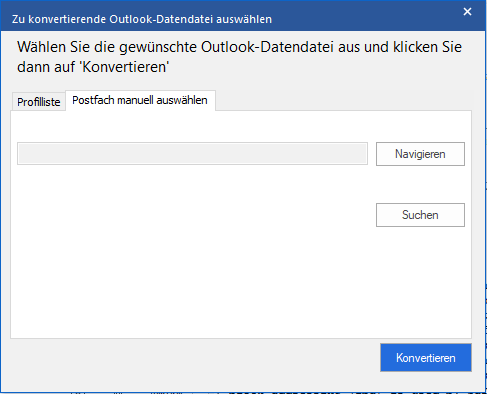
- Klicken Sie auf Konvertieren, um die Konvertierung zu starten.
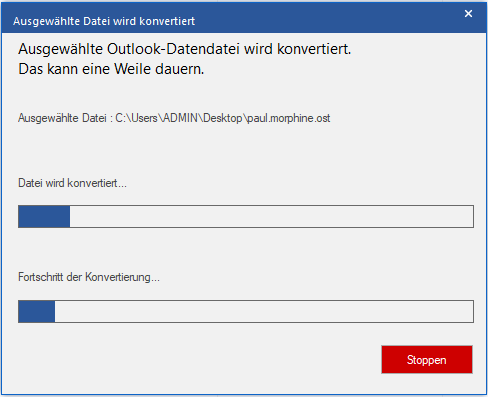
- Nach Abschluss des Vorgangs wird das Dialogfeld Konvertierung abgeschlossen mit der Meldung "Ausgewählte Datei wurde konvertiert" angezeigt.
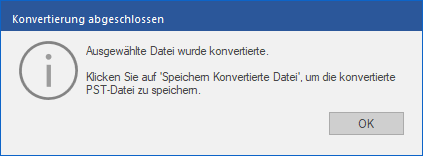
- Klicken Sie auf OK.
- Suchen: Benutzen Sie die Schaltfläche Suchen, um eine OST-Datei auf dem auswählen Laufwerk des Systems zu suchen.
- Klicken Sie auf Suchen. Das Fenster OST-Datei suchen wird eingeblendet.
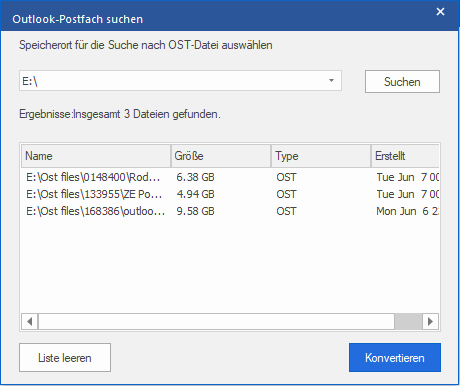
-
Wählen Sie in der Dropdown-Liste das Laufwerk aus, das nach der OST-Datei durchsucht werden soll. Es kann immer nur ein Laufwerk ausgewählt werden.
-
Klicken Sie auf Suchen, um die Suche zu starten.
-
Bei Bedarf können Sie die Suche jederzeit mit einem Klick auf Stopp anhalten.
-
Nach Abschluss des Vorgangs wird das Dialogfeld Suche abgeschlossen angezeigt. Es dokumentiert die Anzahl der gefundenen OST-Dateien. Klicken Sie auf OK.
-
Die Liste der auf dem ausgewählten Laufwerk gefundenen OST-Dateien wird im Abschnitt Ergebnisse angezeigt. Wählen Sie die Datei aus, die konvertiert werden soll. Es kann immer nur eine Datei auf einmal ausgewählt werden..
Hinweis: Wenn Sie die Suchergebnisse löschen möchten, klicken Sie auf Liste leeren.
-
Klicken Sie auf Konvertieren, um die Konvertierung zu starten.
-
Nach Abschluss des Vorgangs wird das Dialogfeld Konvertierung abgeschlossen mit der Meldung "Ausgewählte Datei wurde konvertiert" angezeigt.
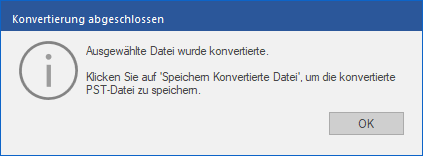
- Klicken Sie auf OK.
(II) Profilliste: Über dieser Registerkarte können Sie alle auf Ihrem System konfigurieren Outlook-Profile auflisten.
- Klicken Sie auf diese Registerkarte. Das Dialogfeld Konfigurierte Profile auflisten wird angezeigt.
Hinweis: Die konfigurierten Profile müssen nur einmal aufgelistet werden.
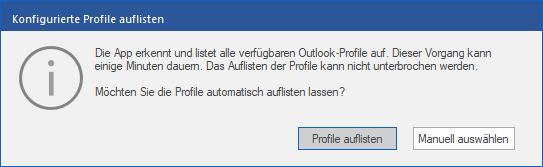
- Klicken Sie auf Profile auflisten, um alle auf dem System vorhandenen Outlook-Profile aufzulisten. Die Gesamtzahl der aufgelisteten Profile wird angezeigt.
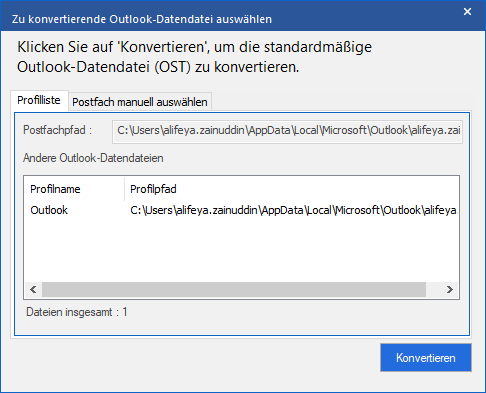
-
Wählen Sie in der Liste das betreffende Outlook-Profil aus.
-
Klicken Sie auf Konvertieren, um die Konvertierung zu starten.
-
Nach Abschluss des Vorgangs wird das Dialogfeld Konvertierung abgeschlossen mit der Meldung "Ausgewählte Datei wurde konvertiert" angezeigt.
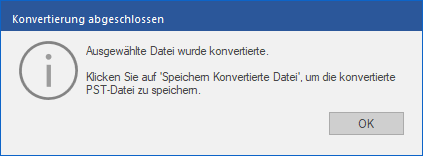
- Klicken Sie auf OK, um den Vorgang abzuschließen.
Hinweis: Zum Speichern der konvertierten Datei klicken Sie im Menüband Startbildschirm auf die Schaltfläche Konvertierte Datei speichern.
Nach Abschluss der Konvertierung wird eine Vorschau der konvertierten OST-Dateien angezeigt. Weitere Informationen finden Sie unter Vorschau auf konvertierte OST-Dateie.